1、首先,打开或者新建一份需要编辑的Word文档。如图:

2、接着,选中需要调整编号与文字之间间距的文字。如图:
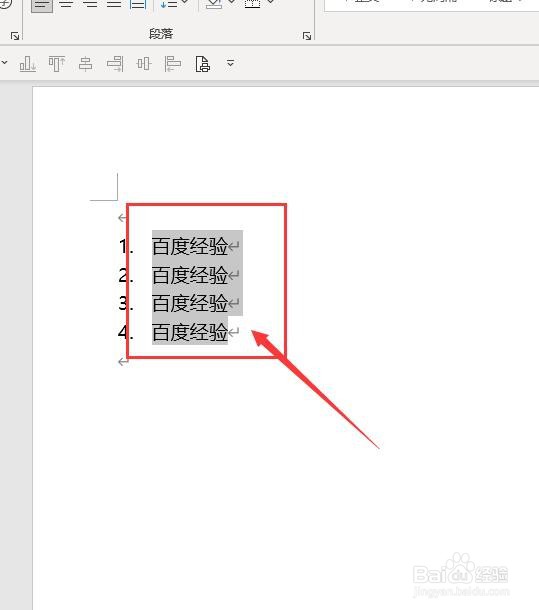
3、接着,右键单击鼠标,在弹出的下拉菜单中选择“调整列表缩进”。如图:
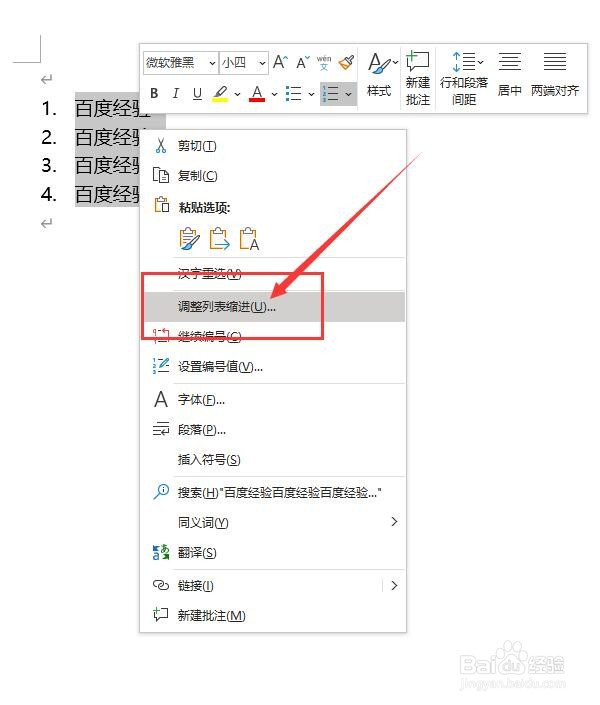
4、接着,在弹出的调整列表缩进量窗口中,找到“文本缩进”,将其数值设置为0。如图:
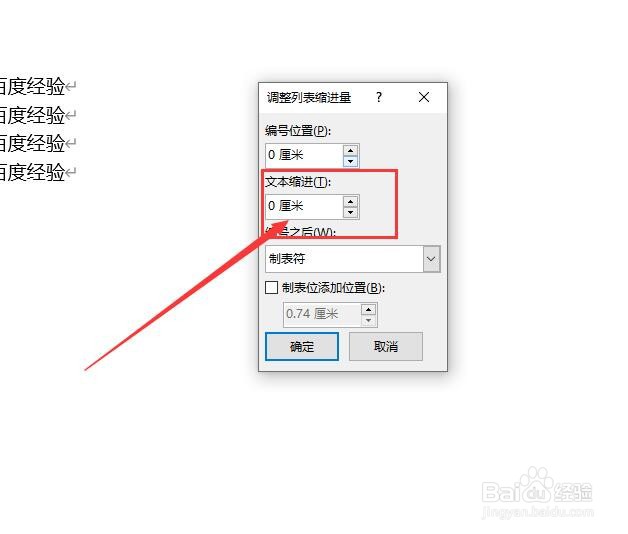
5、接着,设置完成后,点击下方的“确定”保存刚设置的参数。如图:

6、接着,回到Word文档界面即可看到之间的间距变小了。如图:
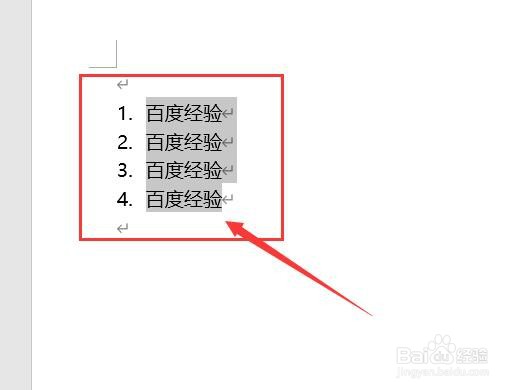
7、至此,在Word中如何调整编号和文字之间的间距教程分享结束。
1、首先,打开或者新建一份需要编辑的Word文档。如图:

2、接着,选中需要调整编号与文字之间间距的文字。如图:
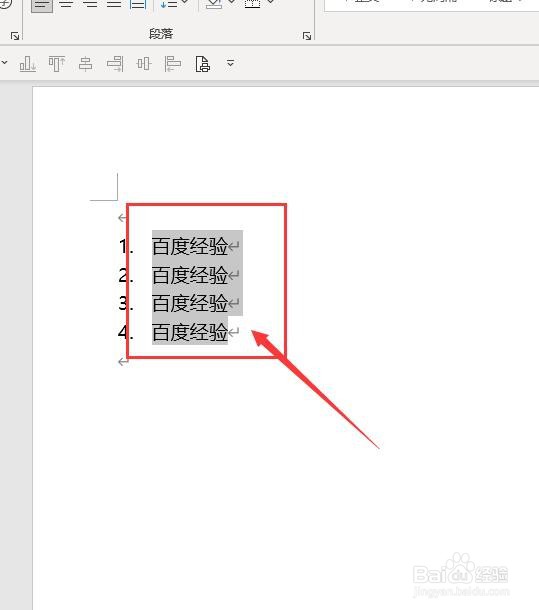
3、接着,右键单击鼠标,在弹出的下拉菜单中选择“调整列表缩进”。如图:
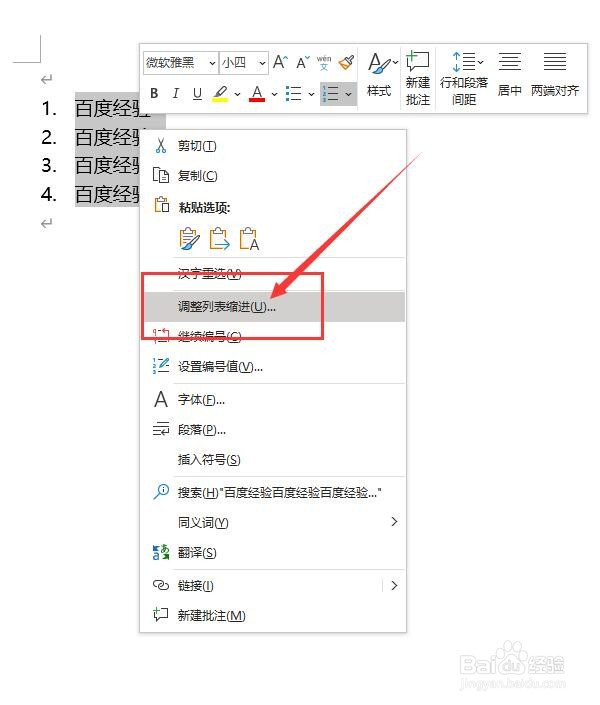
4、接着,在弹出的调整列表缩进量窗口中,找到“文本缩进”,将其数值设置为0。如图:
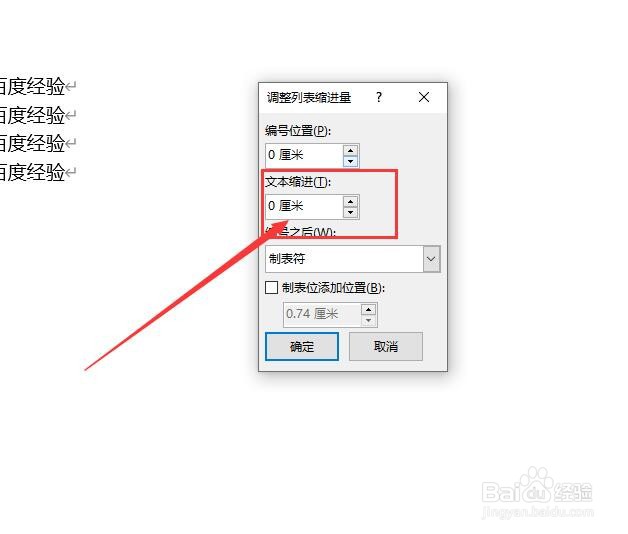
5、接着,设置完成后,点击下方的“确定”保存刚设置的参数。如图:

6、接着,回到Word文档界面即可看到之间的间距变小了。如图:
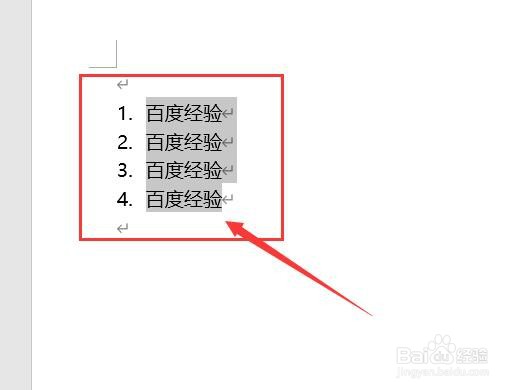
7、至此,在Word中如何调整编号和文字之间的间距教程分享结束。